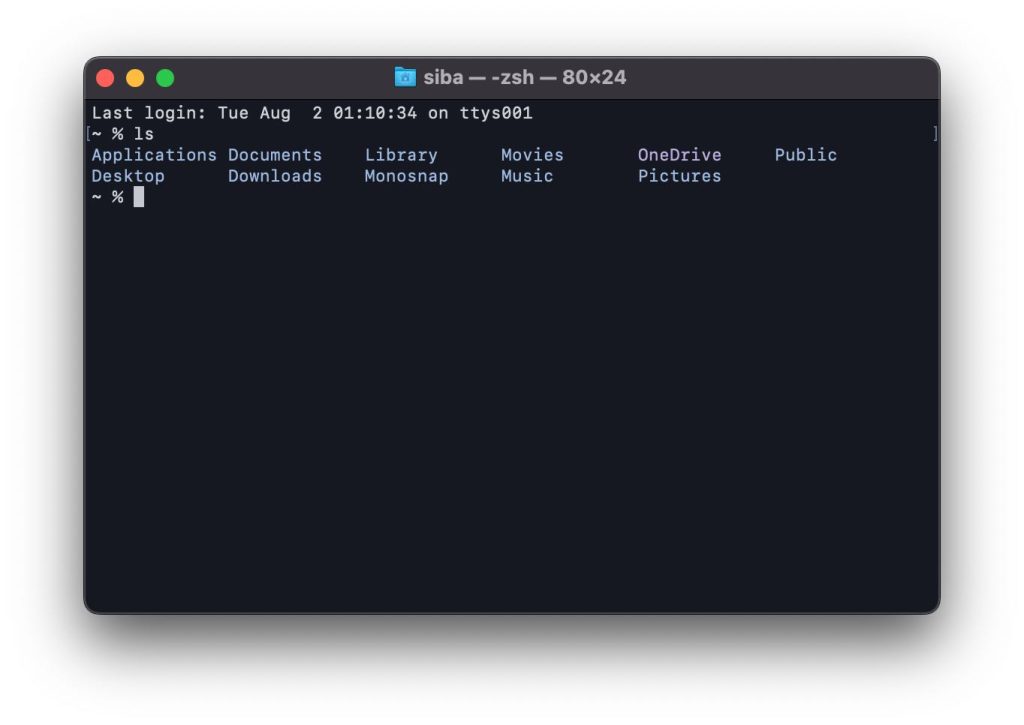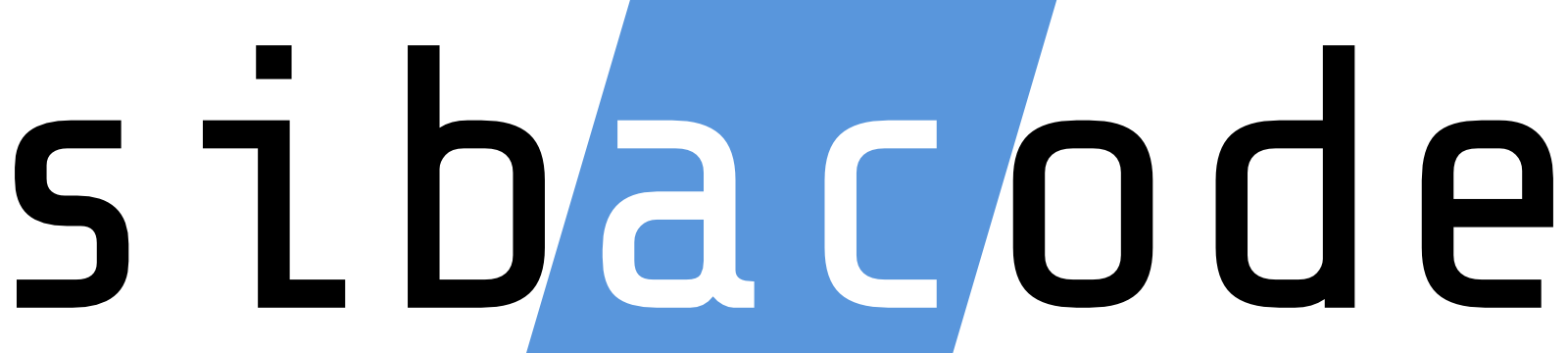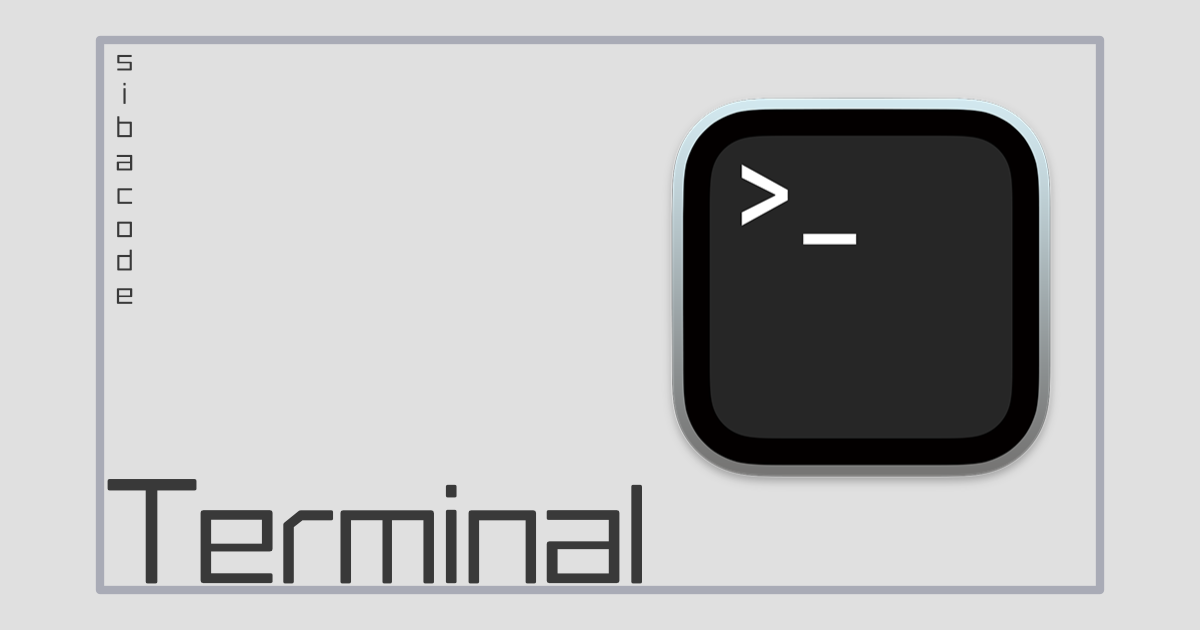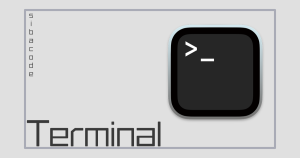目次
概要
ターミナルやiTerm2などのコマンドラインツールの配色をおしゃれにします。
手順
ZIPファイルをダウンロード
ターミナルの場合
公式サイトから、おしゃれプロファイル『Iceberg for macOS』をダウンロード。
iTerm2の場合
画像の箇所からZIPファイルをダウンロード。
GitHub

GitHub - Arc0re/Iceberg-iTerm2: Dark blue theme. Port of the http://cocopon.me/app/vim-iceberg/ term...
Dark blue theme. Port of the http://cocopon.me/app/vim-iceberg/ terminal.app theme to iTerm2 - Arc0re/Iceberg-iTerm2
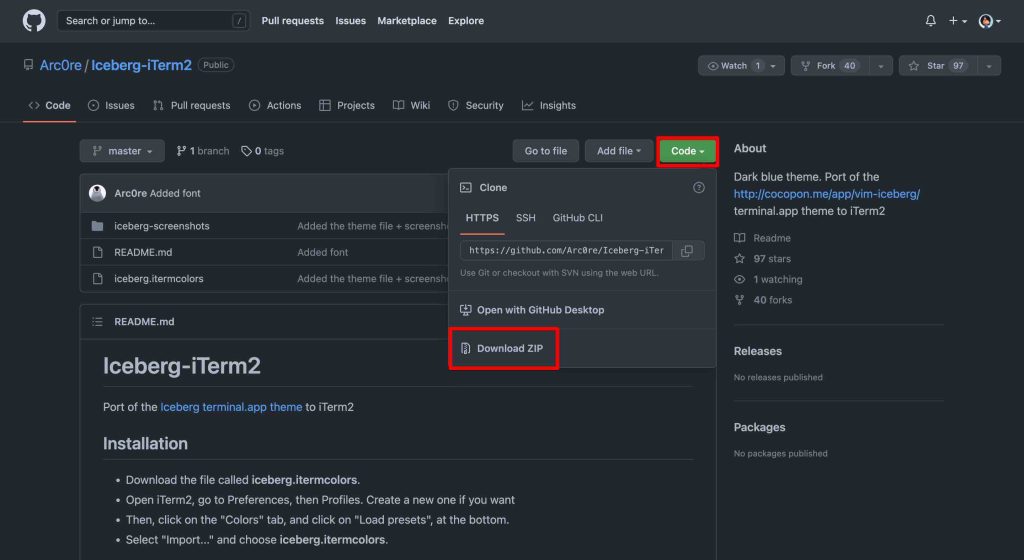
ZIPファイルを解凍
ターミナルの場合
『iceberg.terminal』というファイルが出てくる。
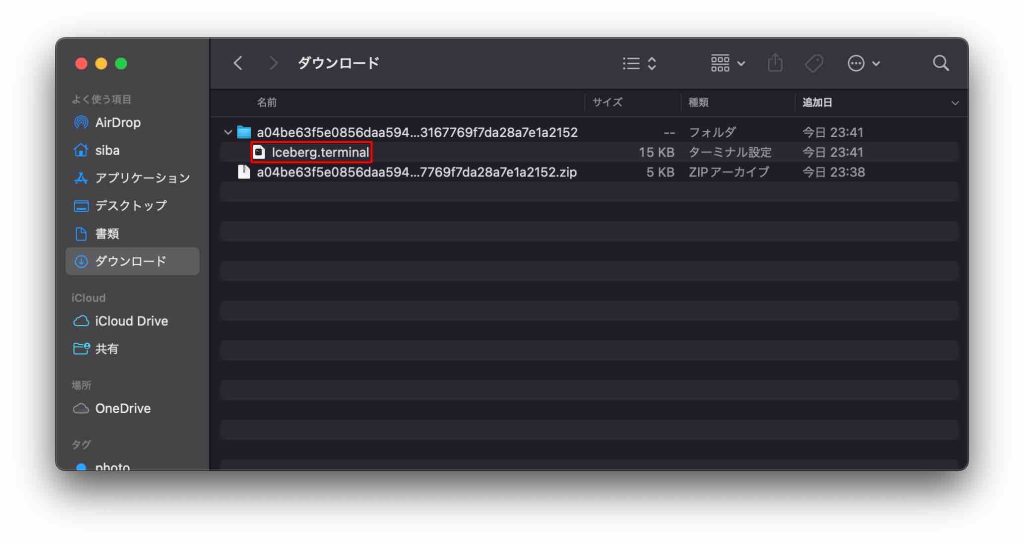
iTerm2の場合
『iceberg.itermcolors』というファイルが出てくる。
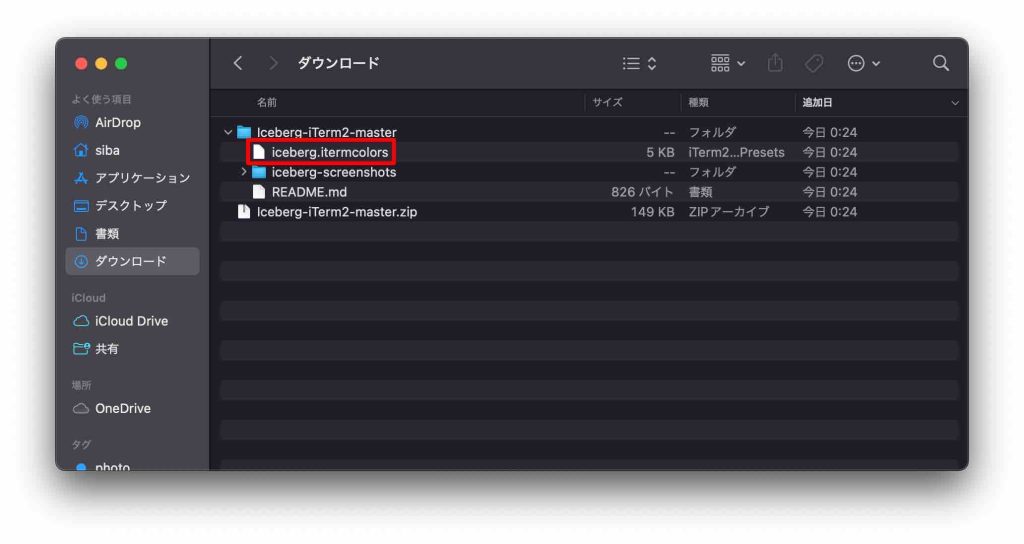
インポート
ターミナルの場合
『ターミナル』→『環境設定』→『プロファイル』→『…』→『読み込む』をクリック。
選択画面が表示される為、ダウンロードした『iceberg.terminal』を選択。
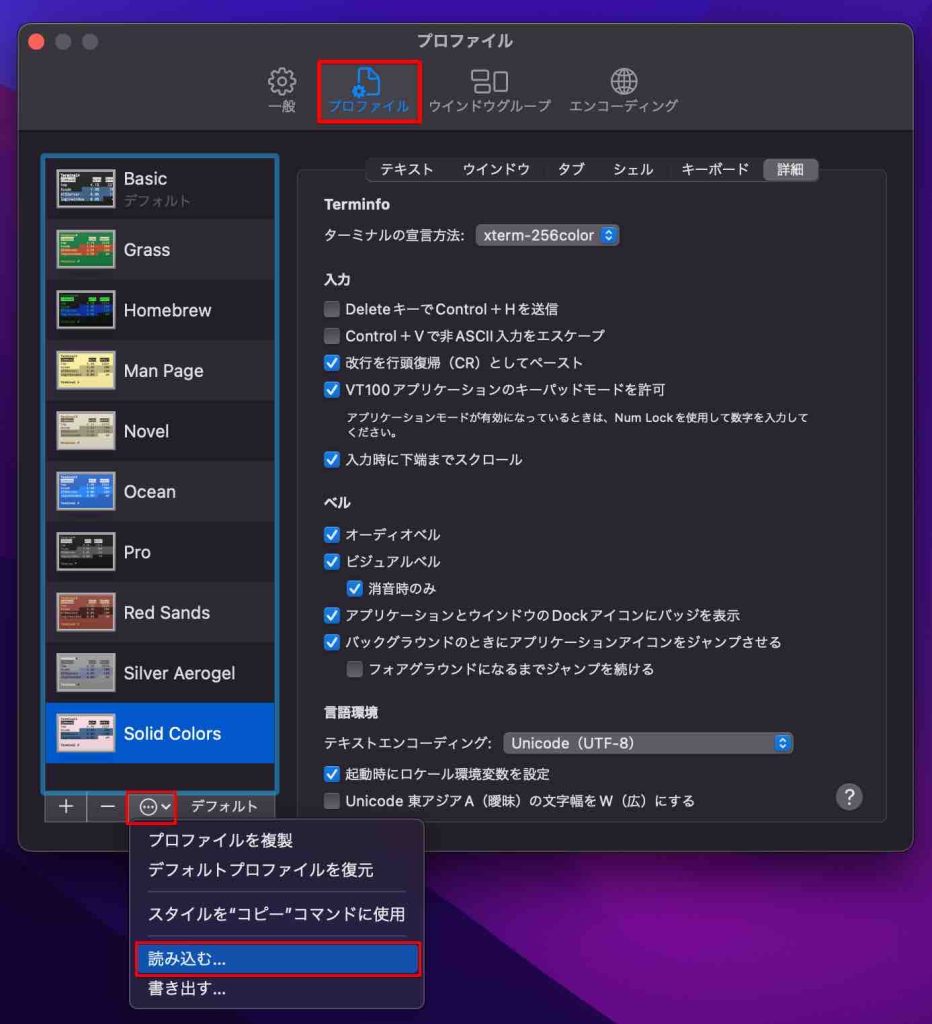
iTerm2の場合
『iTerm2』→『Profiles』→『Colors』→『Color Presets…』→『Import』をクリック。
選択画面が表示される為、ダウンロードした『iceberg.itermcolors』を選択。
『Color Presets…』をクリックし、『iceberg』が選択。
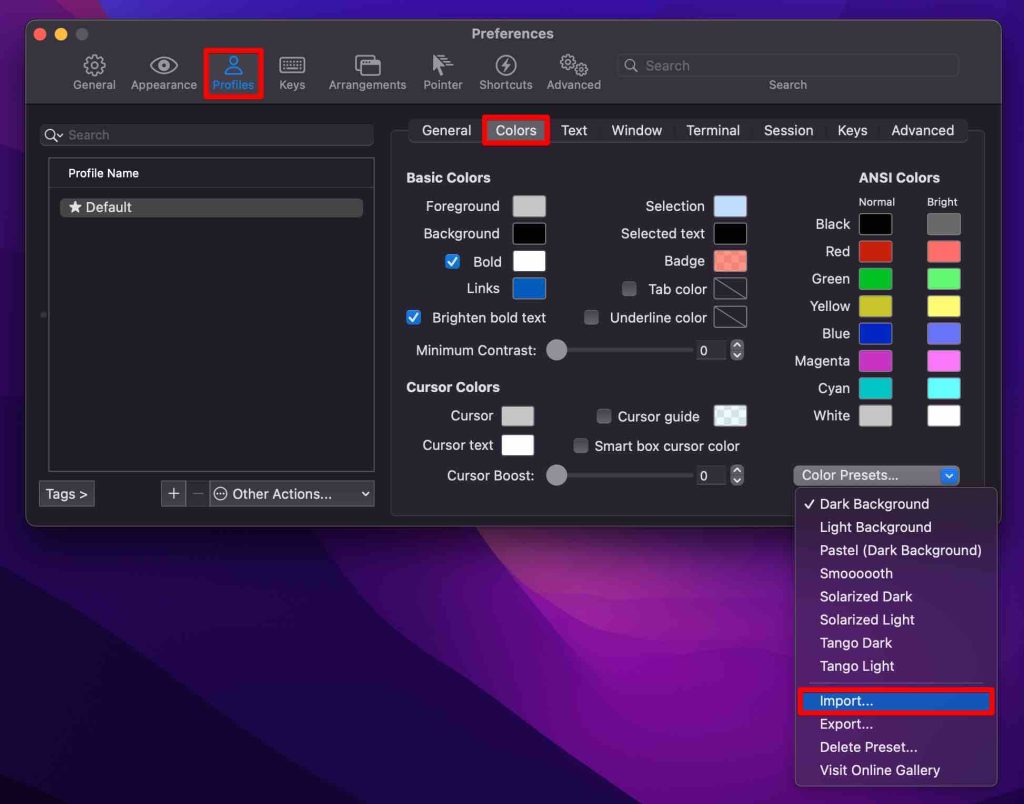
環境変数の設定
以下のコマンドを実行。
~ % echo export CLICOLOR=1 >> .zshrc
~ % source ~/.zshrc
~ %完了
画像の通りディレクトリに色付いていればOK。
ターミナルの場合
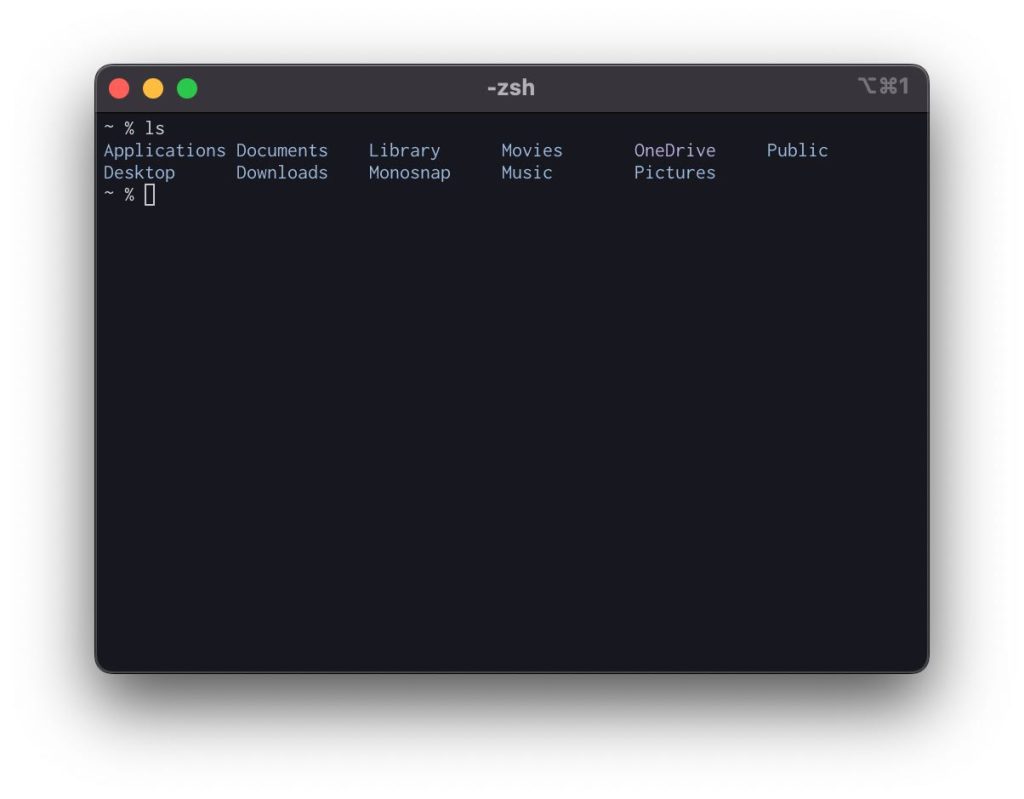
iTerm2の場合